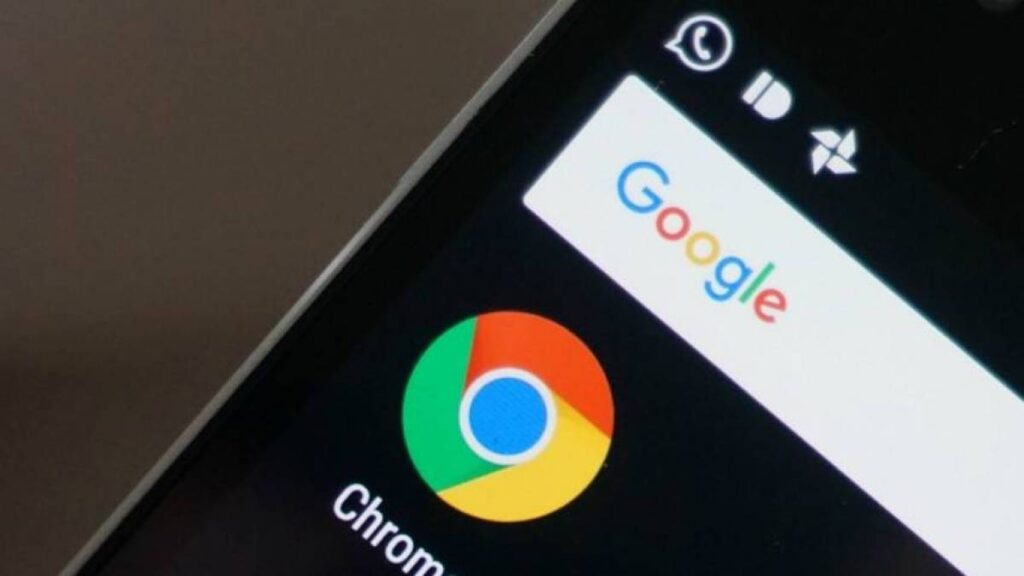Como usar a nova ferramenta de captura de tela do Chrome para Android? Se você se lembra, no ano anterior, a versão Android do Google Chrome introduziu um menu de compartilhamento personalizado. O menu de compartilhamento personalizado do Google Chrome para Android substitui o menu de compartilhamento padrão do sistema.
O novo menu Compartilhar do Google Chrome permitiu que os usuários copiassem links que sincronizam a área de transferência entre dispositivos usando a mesma Conta do Google. O novo menu de compartilhamento também permite que os usuários compartilhem links para outros dispositivos, digitalizem o código QR e imprimam a página da web.
Agora parece que o novo menu de compartilhamento ganhou outro recurso. O Google Chrome para Android agora introduziu uma ferramenta de captura de tela.
A nova ferramenta de captura de tela é acessível através do menu Compartilhar do Google Chrome para Android. Você pode acessar o menu Compartilhar por meio do menu Estouro ou na barra de endereços.
Etapas para usar a nova ferramenta de captura de tela do Chrome para Android
A nova ferramenta de screenshot está disponível no Chrome 91 para Android. Portanto, neste artigo, compartilharemos um guia detalhado sobre como usar a nova ferramenta de captura de tela do Chrome para Android. Vamos verificar.
Observação: o recurso está sendo implementado lentamente para todos os usuários. Portanto, se você não encontrar a ferramenta Captura de tela no menu de compartilhamento do Chrome, precisará aguardar mais alguns dias.
- Antes de tudo, acesse a Google Play Store e atualize o aplicativo Google Chrome.
- Agora abra o navegador Google Chrome e abra a página da web que você deseja capturar.
- Agora toque nos três pontos
- Na opção de menu, toque no botão ‘Compartilhar‘
- No menu Compartilhar, toque na opção ‘Captura de tela‘.
- Isso abrirá a ferramenta Captura de tela do Google Chrome. Agora você pode cortar a captura de tela, adicionar texto a ela ou até desenhar nela.
- Para salvar a captura de tela, toque no botão ‘Próximo‘
- Por fim, clique no botão de visto e selecione a opção ‘Salvar somente no dispositivo’.
É assim que você pode capturar capturas de tela usando o Google Chrome no Android.
Portanto, este artigo é sobre como usar a ferramenta Screenshot do Google Chrome. Espero que este artigo tenha ajudado você! Por favor, compartilhe com seus amigos também. Se você tiver alguma dúvida relacionada a isso, informe-nos na caixa de comentários abaixo.